グラデーションのあれこれ
まずは基本の二色混合です。
(Paintgraphic2ヘルプの「キーワード」->「グラデーション」も併せてお読みください。)
グラデーションは複数の色を滑らかに混ぜ合わせる機能です。主に塗りつぶしに使います。
順番で言うと、
1.混ぜる二色を「先に」選んでおく
2.グラデーション設定で混ぜ方を選ぶ(上下にグラデーションタブがありますが、ほとんどの場合色が選べる上の方を選ぶことになります)
3.描画色ボックスで確認
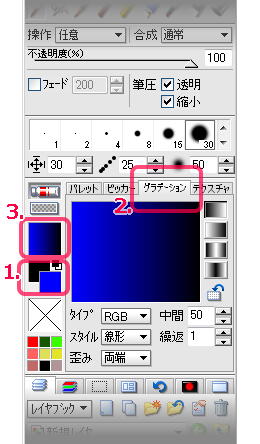
でグラデーションが設定されます。
以降の描画ツール(ペン、塗りつぶし、図形など)に反映されます。
単色に戻したい場合、ピッカーやパレットのソリッドカラーを選び直します。
グラデーションを適用するときには、一回一回「方向と幅」を指定する必要があります。
塗りつぶし等ではたいした手間ではないですけど、ブラシでストロークごとに指定するのはいちいち面倒ですね。
描画が終わると、すぐに色が塗られるのではなく、半透明のグレーにまず置き換わります。「グラデーション」という文字が出て、指示待ちの状態になりますので、方向と幅をドラッグによって指定します。
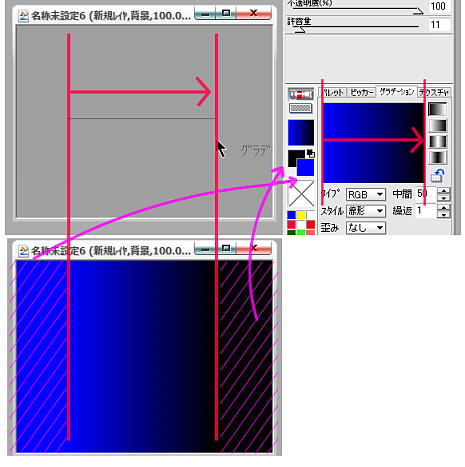
方向を「線を引っ張る方向」で決めます。
左から右へまっすぐ引っ張ると、ツールボックスと同じグラデーションが描かれます。
Shiftキーを押しながら引っ張るときちんと真横に引けます。
上下方向でも同じです。
斜めにすると
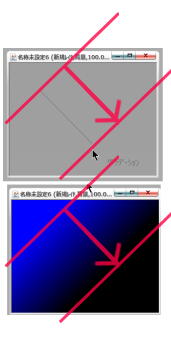
「線を引っ張る幅」も関係してきます。
基本的には「線の始まり」から「線の終わり」までツールボックスの比率で混合されます。それ以前、それ以降は色1、色2で埋められます。
ウィンドウに余白がある場合、画像よりも大きく線を引くことも可能です。
(下の画像は幅を狭くした場合)
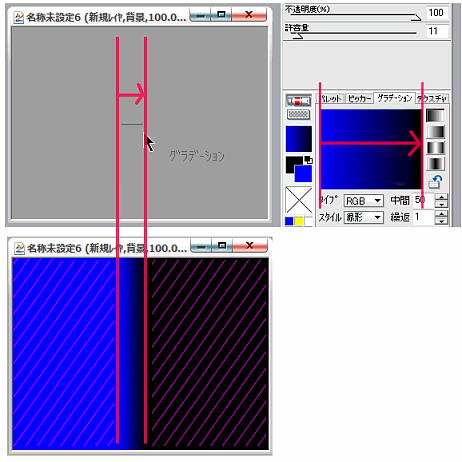
ちらりと「ツールメニュー」にあるグラデーション系のツールについても触れておきます。
ここにあるツールは基本的に「ドキュメント全体」にかけるツールで、選択範囲があろうとなかろうと絵の全面に塗られます。
2色グラデーション(渦巻き)
4色グラデーション
複数色グラデーション
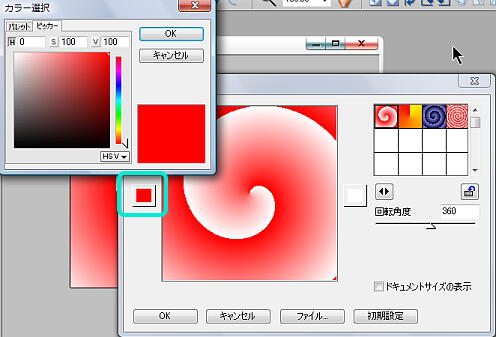

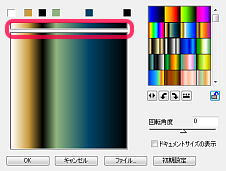
使い方はいっしょで、色の小さな四角をクリックすると色を変更できます。
最後のやつは色の四角の下の長方形をクリックすると新しく四角が増え、より複雑なグラデーションをかけることが可能です。
コメントは日本語でお願いします。(URLは入力禁止:Do not URL writing.) :System message: コメントを受けつけています。